Máy photocopy là một trong những thiết bị văn phòng được dùng rất phổ biến hiện nay. Tuy nhiên, với những người mới bắt đầu sử dụng các dòng máy này thường than vãn là khó sử dụng. Đặc biệt dù đọc hết quyển sách hướng dẫn nhưng vẫn không biết cách photo chứng minh thư. Vì vậy trong nội dung hôm nay chúng tôi muốn cung cấp thông tin để bạn hiểu hơn về vấn đề này.

Cách photo chứng minh thư
Hướng dẫn thực hiện cách photo chứng minh thư trên dòng máy photo Ricoh
Hiện nay, khi thuê máy photocopy đều được tích hợp nhiều tính năng hiện đại. Vì vậy, nó không chỉ thực hiện được cách photo chứng minh thư một mặt. Mà với máy còn có thể photo màu, photo 2 mặt,…trên kích thước khổ giấy A4, A5. Trong số đó dòng máy photo hiện hành và phổ biến nhất hiện nay đó là máy photo Ricoh.
Xem thêm: Đơn vị cho thuê máy photocopy hàng đầu quận Hai Bà Trưng
Cách photo 2 mặt chứng minh thư hay 1 mặt trên máy photo Ricoh trong cuốn sách hướng dẫn thường không có. Vì vậy, mọi người khi đọc cuốn sách này cũng không thể thực hiện được. Vậy để thực hiện được cách photo này bạn cần ghi nhớ những bước cơ bản sau đây.
Cách photo chứng minh nhân dân bước đầu tiên bạn cần chuẩn bị bản gốc giấy cmnd. Sau đó đặt bản gốc lên trên phần mặt kính của chiếc máy photo Ricoh.
Bước tiếp theo là chọn giấy in. Bạn có thể chọn in trên giấy A4 hoặc giấy A5. Các chức năng này đều được hiển thị rất rõ ràng trên màn hình cảm ứng. Vì vậy chỉ cần chọn nút SIDE là được. Và trên màn hình máy photo sẽ tự động chọn AUTOREDUCE cho bạn. Sau đó, bạn bấm nút chọn quay trở lại Full SIZE.
Trong bước tiếp theo bạn chọn số tờ theo yêu cầu cần photo. Bạn có thể chọn cách photo chứng minh thư 2 mặt trên một trang. Hoặc photo một mặt trên một trang,…Khi chọn xong bạn đậy nắp máy xuống rồi ấn nút START để khởi động quá trình photo.
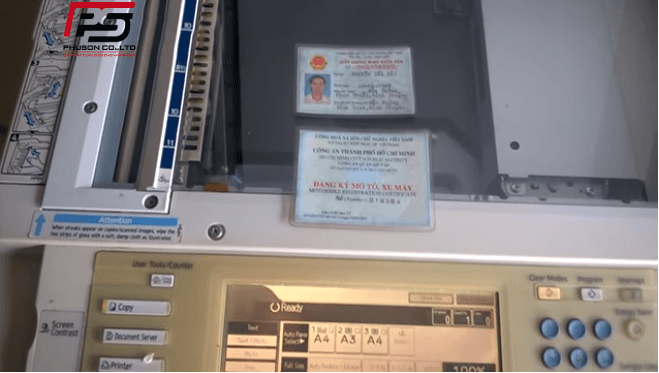
Photo chứng minh thư trên máy photo Ricoh
Sau khi ấn nút START bạn chờ một chút sau đó nhấc nắp máy lên rồi đảo ngược chứng minh thư. Bạn chú ý trong quá trình trở ngược chứng minh bạn cũng cần phải đặt ngay ngắn sao cho cân bằng. Và đặt hơi nhếch lên trên một chút so với lần đặt đầu tiên. Như vậy trong quá trình photo 2 mặt hình ảnh sẽ khớp nhau. Cuối cùng bạn đậy nắp lại rồi tiếp tục nhấn START.
Xem thêm bài viết: "Hỏi đáp: Cách photo 2 mặt giấy A4 như nào đúng cách?"
Đây chính là những bước cơ bản cũng như rất đơn giản có thể giúp bạn thực hiện cách photo cmnd thuận lợi. Và không tốn quá nhiều thời gian.
Hướng dẫn cách photo chứng minh nhân dân 2 mặt lên 1 mặt giấy A4 bằng máy photo Toshiba
Cách photo cmnd 2 mặt trên 1 mặt giấy A4 bằng máy photo Toshiba cũng rất đơn giản. Và điều quan trọng cần nhắc lại một lần nữa đó là bạn phải nắm rõ các bước thực hiện. Bởi vì một khi bạn không hiểu rõ vấn đề thì bạn không thể làm gì được. Cũng như không thể photo ra những bản sao đẹp và chất lượng như mong muốn. Đây chính là những yêu cầu cơ bản bạn cần phải hiểu và nắm rõ. Như vậy công việc photo, in ấn sẽ nhanh chóng cũng như thu được hiệu quả tốt hơn.
Vậy để thực hiện được việc in ấn này bạn cần chuẩn bản gốc chứng minh thư trước khi thực hiện quá trình in, photo. Sau đó, bạn lựa chọn chức năng Special Features để bắt đầu quá trình photo.
Bước 2 bạn tiếp tục chọn mục 4 on 1 => Option. Sau đó, hệ thống máy sẽ tự chuyển hướng đến bước tiếp theo. Bước này cũng rất đơn giản, bạn chỉ cần tìm đến vị trí hình ảnh sau đó chọn theo thứ tự quy định. Tiếp đến bạn chọn lệnh có hiển thị dòng chữ Done.
Khi bạn nhấn vào nút Done xong bạn tiếp tục chọn vị trí khay giấy mặc định rồi nhấn OK để máy tiếp nhận lệnh vừa thao tác.
Bước cuối cùng bạn chỉ cần đặt bản gốc chứng minh thư cần photo lên mặt kính của máy photocopy Toshiba. Như đã áp dụng cho dòng máy photocopy Ricoh đó là bạn cần đặt chứng minh thư thật ngay ngắn. Đặt đúng vào vị trí mà máy đã quy định dành cho photo. Bởi vì khi đặt sai vị trí thì kết quả bản sao cũng sai sót, không đẹp.
Xem thêm: Download driver máy photocopy Ricoh Aficio MP 7502
Sau khi bạn đã đặt được bản gốc vào rồi thì cần đậy nắp máy lại. Tiếp đến bạn nhấn vào nút START rồi chờ đợi để máy quét xong một lượt. Sau đó, bạn tiếp tục mở nắp máy lên và lật sang mặt thứ 2. Và bạn lại tiếp tục nhấn nút START để photo mặt thứ hai. Cuối cùng bạn nhấn chọn DONE để kết thúc quá trình photo.
Đây chính là 2 cách photo chứng minh thư đơn giản mà bạn có thể tham khảo để thực hiện. Còn nếu bạn đang dùng một sản phẩm máy photo khác hai loại máy trên. Và cũng chưa biết cách sử dụng chức năng này trên máy như thế nào. Vậy bạn có thể nhấc máy lên và liên hệ ngay đến công ty TNHH TMDV Phú Sơn để được hỗ trợ.
Video hướng dẫn photocopy Chứng minh thư
----------------------------------------------
Mọi chi tiết vui lòng liên hệ:
CÔNG TY TNHH THƯƠNG MẠI DỊCH VỤ PHÚ SƠN
Hà Nội: Số 26B Phạm Văn Đồng, P. Dịch Vọng Hậu, Q. Cầu Giấy, TP Hà Nội
TP HCM: Số 544/22 Lý Thường Kiệt, P.7, Q. Tân Bình, TP Hồ Chí Minh
Bắc Ninh: Số 07 - Lô 17 đường Lý Thần Tông, P. Võ Cường, TP Bắc Ninh
Hotline: 083.5335.999 | 083.5435.999
Email: copierphuson@gmail.com